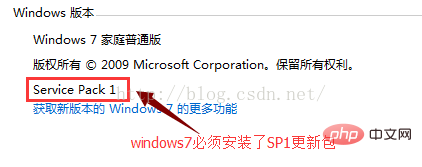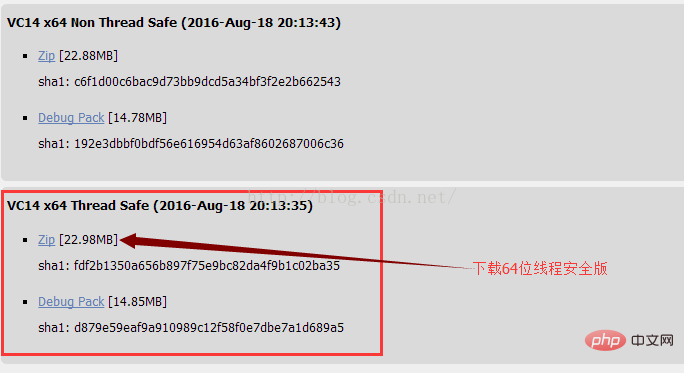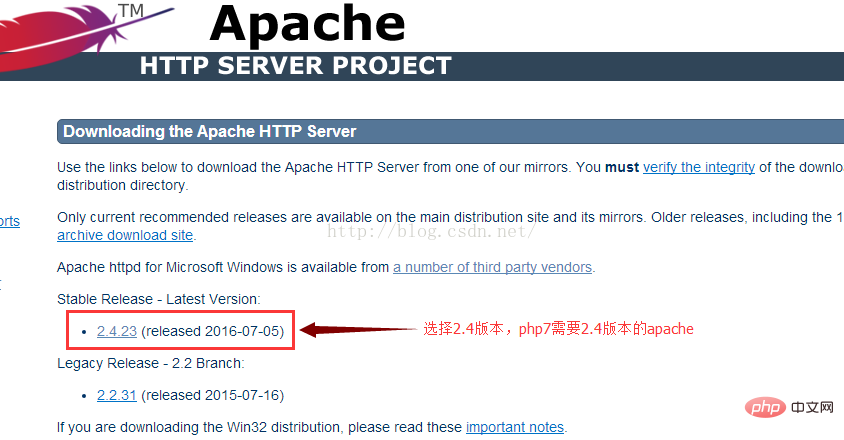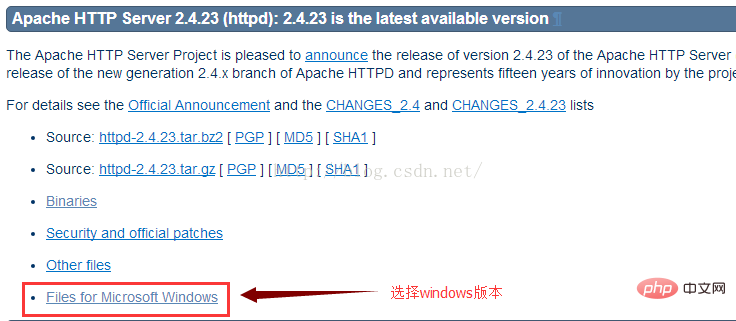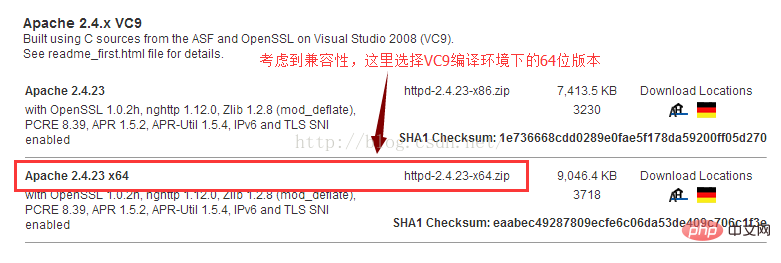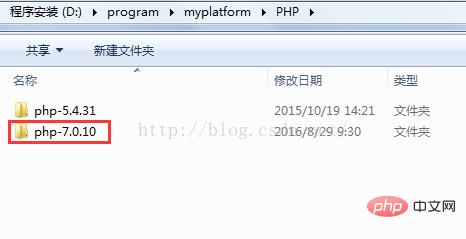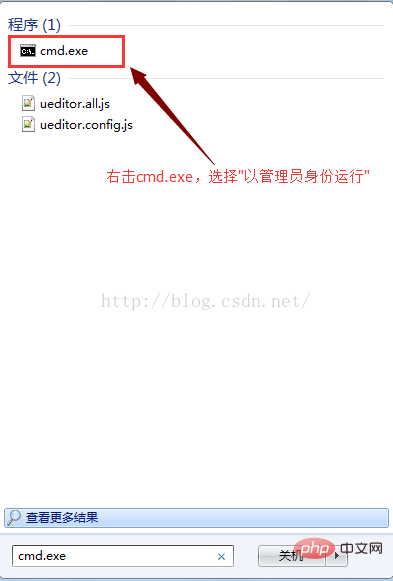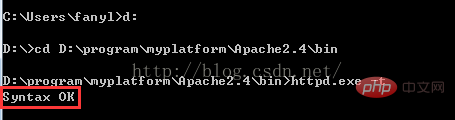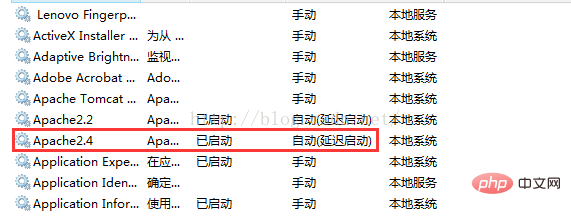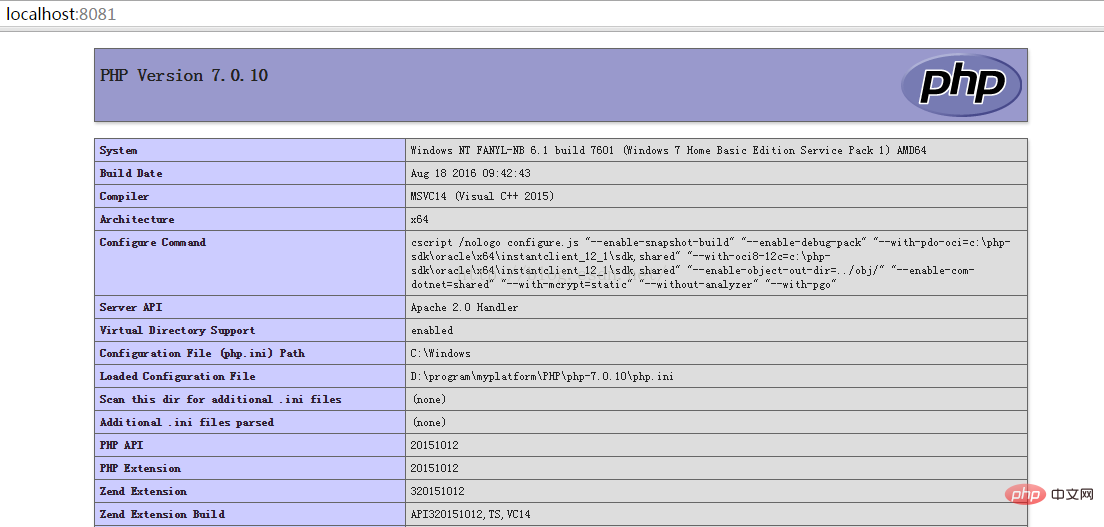Backend-Entwicklung
Backend-Entwicklung
 PHP7
PHP7
 Erklären Sie die Einrichtung der PHP7-Betriebsumgebung unter Windows 7
Erklären Sie die Einrichtung der PHP7-Betriebsumgebung unter Windows 7
Erklären Sie die Einrichtung der PHP7-Betriebsumgebung unter Windows 7
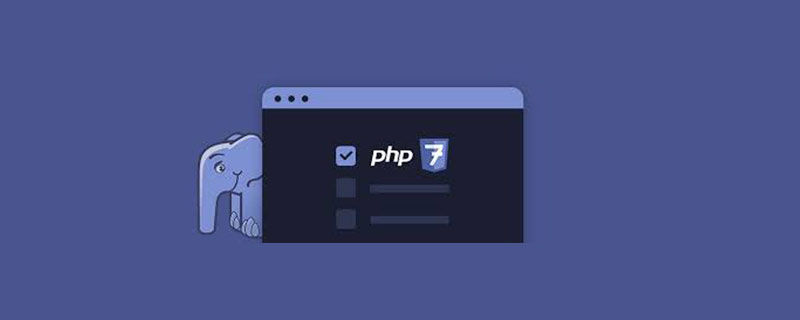
php7 behauptet, mit Facebooks HHVM mithalten zu können. Um die legendäre hohe Leistung zu erleben, habe ich bewusst versucht, php7 auf meinem lokalen Computer zu installieren ist im Vergleich zum vorherigen immer noch etwas hart für PHP5. Beginnen wir mit dem Thema.
Empfohlen (kostenlos): PHP7
1. Umgebungsvorbereitung
1. Windows7-Versionsanforderungen
Wenn Sie ein Win7-System verwenden, müssen Sie sicherstellen, dass das SP1-Update-Paket auf Ihrem System installiert ist. Dies ist unbedingt erforderlich, wie im Bild gezeigt:
2. Um php7 herunterzuladen
müssen Sie die threadsichere Version von php7 herunterladen, andernfalls können wir die Erweiterung php7apache2_4.dll nicht laden, Download-Adresse:
http://php.net/downloads .php
3. Laden Sie Apache2.4 herunter
Aus Kompatibilitätsgründen wir Die Wahl ist Apache unter der VC9-Kompilierungsumgebung Version, Download-Adresse:
http://httpd.apache.org/download.cgi
Der Downloadvorgang ist wie folgt:
... Apache2.4
4. Laden Sie Visual C++ 2015 herunter
Da PHP7 die VC14-Kompilierungsumgebung verwendet, müssen wir auch Visual C++ 2015 herunterladen. Laden Sie die Adresse herunter:
https: //www.microsoft.com/en-us/download/details.aspx? id = 48145
Second, Start Die Installation
1. Die Verzeichnisstruktur ist wie folgt:
3. Entpacken Sie httpd-2.4.23-x64.zip, die Verzeichnisstruktur ist wie folgt:
#
"D:programmyplatformApache2.4binhttpd.exe" -k install -n Apache2.4, wie im Bild gezeigt:
Das Bild oben Zeigt unzureichende Berechtigungen an, führen wir es erneut mit Administratorrechten aus, wie im Bild gezeigt:
Das obige Bild zeigt an, dass der Apache2.4-Systemdienst erfolgreich erstellt wurde.
3. Apache konfigurieren
1. Legen Sie das Installationsverzeichnis von Apache fest Definieren Sie SRVROOT "D :/program/myplatform/Apache2 .4 "
2. Arbeitsbereich konfigurieren
Ändern Sie die folgenden zwei ZeilenDocumentRoot. "${SRVRO OT}/ht docs"
🔜
: PHPIniDir „../PHP/php-7.0.10“
LoadModule php7_module „../PHP/php-7.0.10/php7apache2_4.dll“
AddType application/x-httpd-php .php
Hinweis: Das Stammverzeichnis des relativen Pfads ist der Wert des Parameters ServerRoot, der zuvor definiert wurde von SRVROOT und es ist nicht das Verzeichnis, in dem sich die Konfigurationsdatei httpd.conf befindet. 4. Verbotener Zugriff auf das Website-Verzeichnis Wie folgt:
Platzieren Sie im Tag
wurde in geändert 5. Konfigurieren Sie im Tag DirectoryIndex festlegen 4. index.html . PHP konfigurieren
Dateien, die geändert werden müssen:
D:/program/myplatform/php-7.0.10/php.ini
1. Ändern Sie php.ini-development
Ändern Sie den Namen der
php.ini-Entwicklungsdatei im Verzeichnis D:/program/myplatform/php-7.0.10 in php.ini
2. Ändern Sie das Erweiterungsverzeichnis
Dies muss ein absoluter Pfad sein
3. Aktivieren Sie verwandte Erweiterungen.
Aktivieren Sie hier nur die folgenden Erweiterungen:
extension=php_gd2.dll
extension=php_curl.dll
extension=php_mbstring.dll
. extension=php_openssl.dll
extension=php_mysqli.dll
extension=php_pdo_mysql. dll
Hinweis : php7, die Erweiterung php_mysql.dll wird nicht mehr unterstützt. 4. Zeitzone einstellen
5. Legen Sie die Fehlermeldestufe festOrError_reporting = e_all ^ e_notice
5. Überprüfen Sie die Apache-Konfiguration
Wechseln Sie in das bin-Verzeichnis des Apache-Installationsverzeichnisses und geben Sie ein: httpd.exe -t, wie im Bild gezeigt:

Wenn Syntax OK zurückgegeben wird, bedeutet dies, dass die Konfiguration von Apache und die erforderliche Betriebsumgebung in Ordnung sind. Wenn nicht, müssen Sie den Fehler gemäß der Fehlermeldung beheben.
6. Testen Sie, ob APache und PHP ordnungsgemäß funktionieren
Erstellen Sie im Stammverzeichnis des Arbeitsbereichs eine neue index.php mit folgendem Inhalt :
phpinfo();Nach dem Login kopieren
Dann starten Sie den Apache-Dienst, wie im Bild gezeigt:
Öffnen Sie die Browser und geben Sie ein: http:// /localhost:8081, wenn Sie die folgende Schnittstelle sehen, bedeutet dies, dass die Konfiguration der laufenden Umgebung erfolgreich war!
Weitere kostenlose Empfehlungen: PHP7-Tutorial
Das obige ist der detaillierte Inhalt vonErklären Sie die Einrichtung der PHP7-Betriebsumgebung unter Windows 7. Für weitere Informationen folgen Sie bitte anderen verwandten Artikeln auf der PHP chinesischen Website!

Heiße KI -Werkzeuge

Undresser.AI Undress
KI-gestützte App zum Erstellen realistischer Aktfotos

AI Clothes Remover
Online-KI-Tool zum Entfernen von Kleidung aus Fotos.

Undress AI Tool
Ausziehbilder kostenlos

Clothoff.io
KI-Kleiderentferner

AI Hentai Generator
Erstellen Sie kostenlos Ai Hentai.

Heißer Artikel

Heiße Werkzeuge

Notepad++7.3.1
Einfach zu bedienender und kostenloser Code-Editor

SublimeText3 chinesische Version
Chinesische Version, sehr einfach zu bedienen

Senden Sie Studio 13.0.1
Leistungsstarke integrierte PHP-Entwicklungsumgebung

Dreamweaver CS6
Visuelle Webentwicklungstools

SublimeText3 Mac-Version
Codebearbeitungssoftware auf Gottesniveau (SublimeText3)

Heiße Themen
 1386
1386
 52
52
 Die Kopie von Windows7 Build 7601 ist nicht echt. Die einfachste Lösung besteht darin, dass die Kopie von Build 7601 nicht echt ist.
Mar 15, 2024 pm 09:49 PM
Die Kopie von Windows7 Build 7601 ist nicht echt. Die einfachste Lösung besteht darin, dass die Kopie von Build 7601 nicht echt ist.
Mar 15, 2024 pm 09:49 PM
Kürzlich berichteten einige Freunde, dass ihr Computer die Meldung „Die Kopie der internen Version 7601 von Windows 7 ist nicht echt“ meldet. Sie alle möchten wissen, ob die Kopie von Windows 7 nicht echt ist und die Verwendung davon beeinträchtigt ist, dass das System des Benutzers nicht aktiviert wurde. Lassen Sie uns über die einfachste Lösung für das Problem sprechen, dass die Kopie der internen Version 7601 nicht echt ist. Die Kopie der internen Windows7-Version 7601 ist nicht echt. Methode 1: 1. Drücken Sie gleichzeitig „win+r“ auf der Tastatur, geben Sie dann „CMD“ ein und drücken Sie dann zur Bestätigung „Enter“. 2. Geben Sie „SLMGR-REARM“ in das Popup-Fenster ein. Bitte beachten Sie, dass sich in der Mitte ein Leerzeichen befindet. 3. Drücken Sie dann zur Bestätigung die Eingabetaste. Es erscheint ein Dialogfeld, in dem Sie auf „Bestätigen“ klicken.
 So installieren Sie die Mongo-Erweiterung in PHP7.0
Nov 21, 2022 am 10:25 AM
So installieren Sie die Mongo-Erweiterung in PHP7.0
Nov 21, 2022 am 10:25 AM
So installieren Sie die Mongo-Erweiterung in PHP7.0: 1. Erstellen Sie die Mongodb-Benutzergruppe und den Mongodb-Benutzer. 2. Laden Sie das Mongodb-Quellcodepaket herunter und platzieren Sie das Quellcodepaket im Verzeichnis „/usr/local/src/“. Geben Sie das Verzeichnis „src/“ ein. 4. Entpacken Sie das Quellcodepaket. 6. Kopieren Sie die Dateien in das Verzeichnis „mongodb/“.
 So lösen Sie das Problem, wenn PHP7 erkennt, dass der TCP-Port nicht funktioniert
Mar 22, 2023 am 09:30 AM
So lösen Sie das Problem, wenn PHP7 erkennt, dass der TCP-Port nicht funktioniert
Mar 22, 2023 am 09:30 AM
In PHP5 können wir die Funktion fsockopen() verwenden, um den TCP-Port zu erkennen. Mit dieser Funktion können Sie eine Netzwerkverbindung herstellen und eine Netzwerkkommunikation durchführen. In PHP7 kann die Funktion fsockopen() jedoch auf einige Probleme stoßen, z. B. dass der Port nicht geöffnet werden kann, keine Verbindung zum Server hergestellt werden kann usw. Um dieses Problem zu lösen, können wir die Funktionen socket_create() und socket_connect() verwenden, um den TCP-Port zu erkennen.
 Was soll ich tun, wenn das Plug-in in php7.0 installiert ist, aber immer noch angezeigt wird, dass es nicht installiert ist?
Apr 02, 2024 pm 07:39 PM
Was soll ich tun, wenn das Plug-in in php7.0 installiert ist, aber immer noch angezeigt wird, dass es nicht installiert ist?
Apr 02, 2024 pm 07:39 PM
So beheben Sie das Problem, dass das Plugin in PHP 7.0 nicht installiert ist: Überprüfen Sie die Plugin-Konfiguration und aktivieren Sie das Plugin. Starten Sie PHP neu, um die Konfigurationsänderungen zu übernehmen. Überprüfen Sie die Berechtigungen der Plugin-Datei, um sicherzustellen, dass sie korrekt sind. Installieren Sie fehlende Abhängigkeiten, um sicherzustellen, dass das Plugin ordnungsgemäß funktioniert. Wenn alle anderen Schritte fehlschlagen, erstellen Sie PHP neu. Weitere mögliche Ursachen sind inkompatible Plugin-Versionen, das Laden der falschen Version oder PHP-Konfigurationsprobleme.
 FAQ-Leitfaden zur PHP-Serverumgebung: Häufige Probleme schnell lösen
Apr 09, 2024 pm 01:33 PM
FAQ-Leitfaden zur PHP-Serverumgebung: Häufige Probleme schnell lösen
Apr 09, 2024 pm 01:33 PM
Zu den gängigen Lösungen für PHP-Serverumgebungen gehört die Sicherstellung, dass die richtige PHP-Version installiert ist und relevante Dateien in das Modulverzeichnis kopiert wurden. Deaktivieren Sie SELinux vorübergehend oder dauerhaft. Überprüfen und konfigurieren Sie PHP.ini, um sicherzustellen, dass die erforderlichen Erweiterungen hinzugefügt und korrekt eingerichtet wurden. Starten oder starten Sie den PHP-FPM-Dienst neu. Überprüfen Sie die DNS-Einstellungen auf Auflösungsprobleme.
 So installieren und implementieren Sie PHP7.0
Nov 30, 2022 am 09:56 AM
So installieren und implementieren Sie PHP7.0
Nov 30, 2022 am 09:56 AM
So installieren und implementieren Sie PHP7.0: 1. Gehen Sie zur offiziellen PHP-Website, um die dem lokalen System entsprechende Installationsversion herunterzuladen. 2. Extrahieren Sie die heruntergeladene ZIP-Datei in das angegebene Verzeichnis. 3. Öffnen Sie das Befehlszeilenfenster und gehen Sie zu das Verzeichnis „E:\php7“ Führen Sie einfach den Befehl „php -v“ aus.
 Wie öffne ich das Explorer-Fenster im Win7-System? So öffnen Sie den Explorer in Windows 7
Feb 13, 2024 pm 08:50 PM
Wie öffne ich das Explorer-Fenster im Win7-System? So öffnen Sie den Explorer in Windows 7
Feb 13, 2024 pm 08:50 PM
Einige Win7-Systembenutzer wissen nicht, wie sie das Ressourcenmanagerfenster des Computers öffnen können. Tatsächlich ist der Vorgang nicht schwierig. Sie müssen zuerst das Startmenü des Computers öffnen oder direkt im Suchfeld suchen und das Ressourcenmanagerfenster öffnen. In diesem Zusammenhang wurden in diesem Artikel mehrere Methoden zusammengestellt und mit allen geteilt. Interessierte Benutzer können weiterlesen. So öffnen Sie den Explorer in Windows 7: Tutorial 1 1. Klicken Sie auf das Symbol [Start] in der unteren linken Ecke und geben Sie [Windows-Datei-Explorer] in das Suchfeld ein. 2. Klicken Sie in den Suchergebnissen auf die Option [Windows Explorer], wie in der Abbildung unten gezeigt, und klicken Sie auf Öffnen. Tutorial 2 1. Suchen Sie das Symbol [Computer], doppelklicken Sie darauf und klicken Sie oben auf das Symbol [▶]. 2. Klicken Sie in der Popup-Menüleiste auf root
 Wie setze ich nach dem Neustart des Systems automatisch Berechtigungen von Unixsocket fest?
Mar 31, 2025 pm 11:54 PM
Wie setze ich nach dem Neustart des Systems automatisch Berechtigungen von Unixsocket fest?
Mar 31, 2025 pm 11:54 PM
So setzen Sie die Berechtigungen von Unixsocket automatisch nach dem Neustart des Systems. Jedes Mal, wenn das System neu startet, müssen wir den folgenden Befehl ausführen, um die Berechtigungen von Unixsocket: sudo ...